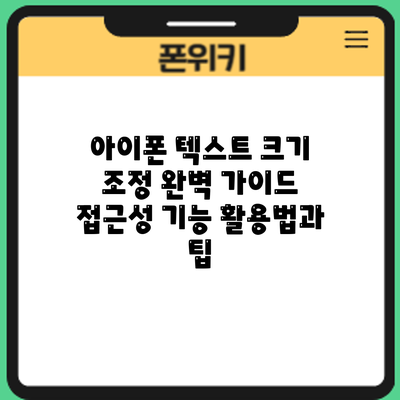아이폰 텍스트 크기 조정 완벽 가이드: 접근성 기능 활용법과 팁
아이폰 화면의 텍스트가 너무 작아 눈이 피로하신가요? 더 이상 고민하지 마세요! 이 가이드에서는 아이폰의 접근성 기능을 이용하여 텍스트 크기를 조절하는 방법을 자세히 알려드립니다. 어르신들부터 시력이 좋지 않은 분들까지, 누구나 쉽게 따라 할 수 있도록 단계별로 설명해드릴 테니, 지금 바로 시작해보세요!
아이폰 텍스트 크기가 너무 작을 때: 해결 방법 총정리
아이폰 화면의 글씨가 너무 작아 눈이 피로하거나 읽기가 불편하신가요? 걱정 마세요! 아이폰은 다양한 방법으로 텍스트 크기를 조절하여 사용자에게 최적의 시각 경험을 제공하도록 설계되었답니다. 이번 장에서는 아이폰 텍스트 크기가 너무 작을 때 효과적으로 해결할 수 있는 방법들을 총정리해 드릴게요. 꼼꼼하게 읽어보시고 자신에게 맞는 최적의 설정을 찾아보세요!
먼저, 가장 기본적이면서도 효과적인 방법인 시스템 전체 텍스트 크기 조절부터 알려드릴게요. 설정 앱으로 들어가 “디스플레이 및 밝기”를 탭하고 “텍스트 크기”를 찾으세요. 여기서 슬라이더를 이용해 원하는 크기로 조절하면 됩니다. 작은 글씨가 눈에 피로를 주셨다면, 슬라이더를 최대한 크게 해서 변화를 직접 느껴보시는 것을 추천드려요. 단순하지만 가장 강력한 방법이랍니다. 이 설정은 메시지, 이메일, 웹페이지 등 아이폰 전체의 텍스트 크기에 적용된답니다.
하지만, 시스템 전체 텍스트 크기를 조절해도 특정 앱의 글씨 크기가 여전히 작게 느껴질 수 있죠. 이럴 때는 각 앱의 개별 설정을 확인해 보세요. 많은 앱들이 자체적으로 텍스트 크기 설정을 제공하거든요. 앱 설정 메뉴에 “글꼴 크기”, “텍스트 크기”, 또는 “접근성” 등의 항목이 있을 수 있으니 꼼꼼하게 찾아보시는 것이 중요해요. 예를 들어, Safari 웹 브라우저의 경우, 웹페이지의 텍스트 크기를 확대하는 기능이 있으며, 메시지 앱 또한 글씨 크기를 별도로 조절할 수 있도록 제공하고 있답니다.
만약 위의 방법으로도 만족할 만한 결과를 얻지 못했다면, 아이폰의 접근성 기능을 활용해 보세요. “설정” > “접근성”으로 이동하면 다양한 접근성 기능을 확인할 수 있는데요, 특히 “확대/축소” 기능은 텍스트 크기를 더욱 세밀하게 조절하는 데 유용하답니다. 이 기능을 활용하면 화면의 특정 부분을 확대하거나 축소하여 작은 글씨를 더욱 편리하게 읽을 수 있어요. 손가락 두 개를 이용한 간단한 제스처로 확대/축소가 가능해서 매우 편리하답니다.
마지막으로, 아이폰의 “표시 및 밝기” 설정 내에 있는 “굵은 글꼴” 기능을 활용하는 것을 권장드려요. 글꼴을 굵게 하면 글자가 더 또렷하게 보여 가독성이 향상됩니다. 이는 시력이 좋지 않은 분들에게 특히 도움이 되는 기능이죠.
<중요> 잊지 마세요! 아이폰은 당신의 시력을 보호하고 최상의 사용 경험을 제공하기 위해 다양한 기능들을 제공하고 있습니다. 자신에게 맞는 설정을 찾아 편안하게 아이폰을 사용하세요!
아이폰의 다양한 접근성 기능을 활용하면, 누구나 편리하게 아이폰을 사용할 수 있습니다.
다음은 각 방법을 요약한 표입니다.
| 방법 | 설명 | 효과 |
|---|---|---|
| 시스템 전체 텍스트 크기 조절 | 설정 앱 > 디스플레이 및 밝기 > 텍스트 크기 조절 | 전체 앱의 텍스트 크기 변경 |
| 각 앱의 개별 설정 활용 | 각 앱의 설정 메뉴에서 텍스트 크기 조절 | 특정 앱의 텍스트 크기 변경 |
| 접근성 기능 (확대/축소) 활용 | 설정 앱 > 접근성 > 확대/축소 | 화면의 특정 부분 확대/축소 |
| 굵은 글꼴 사용 | 설정 앱 > 디스플레이 및 밝기 > 굵은 글꼴 켜기 | 글자를 더욱 또렷하게 표시 |
이 모든 방법을 활용하여 아이폰 텍스트 크기를 자신에게 맞게 조절하고, 더욱 편안하고 즐거운 아이폰 사용 경험을 누리시길 바랍니다!
✅ 아이폰 16 Pro의 ProMotion 디스플레이를 활용하여 텍스트 크기를 최적화하고, 눈의 피로를 줄이는 방법을 지금 바로 확인하세요!
1. 디스플레이 및 밝기 설정에서 텍스트 크기 조절
가장 기본적이고 쉬운 방법입니다. 설정 앱에서 디스플레이 및 밝기를 통해 전체적인 텍스트 크기를 조절할 수 있습니다.
- 단계 1: 아이폰의 “설정” 앱을 실행합니다.
- 단계 2: “디스플레이 및 밝기”를 선택합니다.
- 단계 3: “텍스트 크기” 항목을 찾아 슬라이더를 이용하여 원하는 크기로 조절합니다. 실시간으로 미리보기가 가능하므로 원하는 크기를 쉽게 찾을 수 있습니다.
이 방법은 모든 앱의 텍스트 크기를 동시에 변경합니다. 단순하고 빠르게 크기를 조절하고 싶다면 이 방법이 최고입니다. 하지만 개별 앱마다 크기를 다르게 설정할 수는 없습니다.
2. 접근성 기능을 이용한 텍스트 크기 및 디스플레이 조정
아이폰은 시각 장애가 있는 사용자를 위한 다양한 접근성 기능을 제공합니다. 이를 이용하여 텍스트 크기를 더욱 세밀하게 조절하고 디스플레이 설정을 최적화할 수 있습니다.
- 단계 1: “설정” 앱을 열고 “접근성”을 선택합니다.
- 단계 2: “디스플레이 및 텍스트 크기”를 선택합니다.
- 단계 3: “더 큰 텍스트” 기능을 활성화시킵니다. 슬라이더를 이용하여 원하는 크기로 조절할 수 있습니다. 최대 크기까지 확대하면 텍스트가 매우 커집니다.
- 단계 4: “확대/축소” 기능을 사용하여 특정 부분을 확대해서 볼 수 있습니다. 두 손가락으로 화면을 확대/축소하면 됩니다.
- 단계 5: “보이스오버” 기능을 활성화하여 화면의 내용을 음성으로 들을 수 있습니다. 시력이 좋지 않은 분들에게 매우 유용한 기능입니다.
3. 개별 앱 설정을 통한 텍스트 크기 조정
일부 앱은 자체적으로 텍스트 크기를 조절할 수 있는 기능을 제공합니다. 예를 들어, 책을 읽는 앱이나 웹 브라우저는 설정 메뉴에서 텍스트 크기를 따로 조정할 수 있는 경우가 많습니다. 각 앱의 설정 메뉴를 확인하여 텍스트 크기 조절 기능이 있는지 확인해 보세요.
아이폰 텍스트 크기 조절: 요약 및 추가 팁
이제 아이폰 텍스트 크기 조절 방법을 간단하게 정리하고, 더욱 편리하게 활용할 수 있는 추가 팁들을 알려드릴게요! 눈의 피로를 줄이고, 더욱 편안하게 아이폰을 사용하시도록 도와드릴 거예요.
| 방법 | 설명 | 장점 | 단점 | 추가 팁 |
|---|---|---|---|---|
| 설정 앱을 통한 전반적인 크기 조절 | 설정 앱 > 디스플레이 및 밝기 > 텍스트 크기 에서 슬라이더를 이용해 크기를 조절해요. 전체 시스템의 텍스트 크기를 변경하므로, 모든 앱에 적용되요. | 모든 앱에 일괄 적용되어 편리해요. | 개별 앱의 크기 조정은 불가능해요. | 원하는 크기를 찾을 때까지 슬라이더를 천천히 조절하며 눈으로 직접 확인하는 것이 좋아요. 너무 작은 크기는 눈에 피로를 줄 수 있으니 주의하세요! |
| 개별 앱 내 크기 조절 (일부 앱) | 일부 앱에서는 앱 자체 설정에서 텍스트 크기를 조절할 수 있는 기능을 제공해요. 예를 들어, 메일 앱이나 책 읽는 앱 등에서 찾아볼 수 있죠. | 앱별로 최적의 크기를 설정할 수 있어요. | 모든 앱에서 지원하지 않아요. 각 앱의 설정 메뉴를 확인해야 해요. | 앱 설정에서 “텍스트 크기”, “글꼴 크기”, “폰트 크기” 등의 용어로 검색해보세요. 설정 메뉴가 영어로 되어 있다면 “Text Size” 또는 “Font Size”를 찾으면 돼요. |
| 확대/축소 기능 활용 | 아이폰의 확대/축소 기능(손가락 두 개로 화면 확대/축소)을 이용하면 특정 부분의 텍스트를 더 크게 볼 수 있어요. | 특정 부분만 확대해서 볼 수 있어 편리해요. | 전체 화면 크기가 변하는 것이 아니므로, 전체적인 가독성 향상에는 도움이 되지 않아요. | 확대/축소 기능은 텍스트 크기를 영구적으로 변경하는 것이 아니므로, 다음에 다시 앱을 열면 원래 크기로 돌아와요. |
| 접근성 기능 활용: 더 큰 텍스트 | 설정 > 접근성 > 디스플레이 및 텍스트 크기 > 더 큰 텍스트 를 활성화하면 시스템 전체 텍스트 크기를 더욱 크게 조절할 수 있어요. 설정 앱의 텍스트 크기 조절보다 더 큰 크기까지 설정 가능해요. | 매우 작은 텍스트도 읽기 쉽게 만들어줘요. 시력이 좋지 않은 분들께 특히 유용해요. | 설정 앱에서 조절하는 크기보다 더 크게 설정되므로, 화면에 보이는 내용의 양이 줄어들 수 있어요. | 더 큰 텍스트 기능과 설정 앱의 텍스트 크기 조절 기능을 함께 사용하면 최적의 크기를 찾을 수 있어요. 두 기능을 조합해서 사용해 보세요! |
결론적으로, 아이폰의 텍스트 크기 조절은 설정 앱, 개별 앱 설정, 확대/축소 기능, 그리고 접근성 기능 등 다양한 방법을 통해 자신에게 맞는 최적의 크기를 찾는 것이 중요해요.
위 표에 제시된 방법들을 적절히 활용하여, 아이폰을 더욱 편안하고 쾌적하게 사용하세요! 눈의 건강을 위해 텍스트 크기를 너무 작게 설정하지 않는 것이 중요하다는 점, 꼭 기억해주세요.
결론: 나에게 딱 맞는 아이폰 텍스트 크기 설정 완성하기!
이제까지 아이폰 텍스트 크기 조절 방법과 다양한 접근성 기능들을 살펴보았어요. 어떤 방법이 가장 효과적일지는 사용자 여러분의 눈 상태와 사용 습관에 따라 다를 거예요. 하지만 중요한 것은, 이제 더 이상 작은 글씨 때문에 불편함을 느낄 필요가 없다는 점입니다!
자, 이 모든 내용을 바탕으로, 여러분의 아이폰 사용 환경을 최적화해 볼까요? 다음 체크리스트를 확인하고, 자신의 설정을 한 번 더 점검해 보시면 더욱 편리하게 아이폰을 사용할 수 있을 거예요.
-
내 눈에 맞는 크기 찾기: 이 글에서 소개한 방법들을 통해, 다양한 크기를 직접 시험해 보세요. 처음에는 조금 불편하더라도 익숙해지면 눈의 피로도가 확연히 줄어들 거예요. 가족이나 친구에게 도움을 요청하여 함께 설정을 확인해 보는 것도 좋은 방법이에요.
-
시스템 전체 텍스트 크기와 앱별 크기 조절의 조화: 시스템 전체 텍스트 크기를 조절한 후에도 개별 앱에서 크기를 추가로 조정할 수 있다는 점을 기억하세요. 가장 자주 사용하는 앱부터 우선적으로 크기를 조절하여 최상의 가독성을 확보해 보세요.
-
접근성 기능 활용: “확대/축소”, “볼드체”, “읽어주기” 기능 등을 적절히 활용하면 더욱 편리하게 아이폰을 사용할 수 있어요. 특히, 시력이 좋지 않은 분들에게는 큰 도움이 될 거예요. 각 기능을 하나씩 사용해 보면서 자신에게 맞는 기능을 찾아보세요.
-
정기적인 검토: 시간이 지나면서 눈 상태가 변할 수 있으므로, 정기적으로 아이폰 텍스트 크기 설정을 검토하는 것이 좋아요. 자신의 눈 상태에 맞춰 설정을 조정하면 더욱 편안하게 아이폰을 사용할 수 있답니다.
-
필요시 전문가 상담: 여러 방법을 시도해도 불편함이 계속된다면, 안과 전문의와 상담하는 것을 고려해 보세요. 전문가의 도움을 받아 눈 건강을 체크하고, 더욱 적절한 설정이나 보조 도구를 추천받을 수 있을 거예요.
이제 아이폰 텍스트 크기 설정은 더 이상 어렵지 않아요! 위의 팁들을 활용하여 나에게 꼭 맞는 설정을 찾고, 편안하고 즐거운 아이폰 생활을 누리세요!
자주 묻는 질문 Q&A
Q1: 아이폰 전체 텍스트 크기를 어떻게 조절하나요?
A1: 설정 앱 > 디스플레이 및 밝기 > 텍스트 크기 에서 슬라이더를 이용하여 조절할 수 있습니다.
Q2: 특정 앱의 텍스트 크기만 조절하고 싶다면 어떻게 해야 하나요?
A2: 각 앱의 설정 메뉴에서 “글꼴 크기”, “텍스트 크기” 등의 항목을 찾아 조절하거나, 접근성 기능의 확대/축소 기능을 사용할 수 있습니다.
Q3: 아이폰의 접근성 기능을 활용하여 텍스트를 더 크게 보는 방법은 무엇인가요?
A3: 설정 앱 > 접근성 > 디스플레이 및 텍스트 크기 > “더 큰 텍스트”를 활성화하거나, “확대/축소” 기능을 사용하면 됩니다.